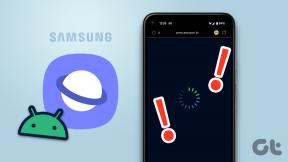Applicare uno sfondo diverso su ogni schermata iniziale di Android
Varie / / December 02, 2021
Parlando in generale, uno sfondo su Android può essere applicato in due modi. Possiamo utilizzare uno sfondo a scorrimento che è un'immagine orizzontale allungata che scorre leggermente mentre ci muoviamo da una schermata iniziale all'altra o possiamo usare uno sfondo statico che non scorre quando cambiamo casa schermo.

Non sono sicuro di quanti di voi siano a conoscenza del fatto, ma alcuni telefoni Samsung touch screen entry level (Corby e Monte) erano dotati di una funzione con cui si poteva applicare carta da parati distinta a ogni casa schermo. Ho adorato questa funzione e volevo qualcosa di simile anche sul mio dispositivo.
Suggerimento interessante: Guarda come puoi programma il cambio dello sfondo sul tuo Android telefono automaticamente.
È possibile utilizzare diversi sfondi per diverse schermate iniziali come se usiamo profili audio, ed ecco come puoi ottenere la funzionalità sul tuo smartphone Android. Useremo Sfondi Animati MultiPicture, un'app per sfondi animati per Android, per l'attività.
Nota: L'app non funziona sui dispositivi HTC che eseguono l'interfaccia utente Sense 3 (e versioni successive). Ho provato l'app su Samsung Galaxy Ace e HTC One X. Ha funzionato perfettamente nel primo ma ha fallito nel secondo.
Applicazione di sfondi diversi su ogni schermata iniziale
Passo 1: Scarica e installa Sfondi Animati MultiPicture sul tuo smartphone Android. Dopo aver installato l'applicazione, apri il menu sulla schermata iniziale e seleziona Sfondi Animati per elencare tutti gli sfondi live installati sul tuo Android.

Passo 2: Qui seleziona Sfondi Animati MultiPicture e tocca il Opzione di anteprima per configurare le impostazioni. Assicurati di non applicare lo sfondo prima di averlo configurato o vedrai macchie nere sulla schermata principale.
Passaggio 3: Nelle impostazioni tocca l'opzione Aggiungi impostazioni individuali e quando l'applicazione ti chiede la schermata iniziale che desideri configurare, dai il numero e tocca il pulsante OK. L'app aggiungerà immediatamente il modulo di configurazione personale della schermata iniziale.


Passaggio 4: Ora tocca il Impostazioni schermo N e seleziona lo sfondo che desideri applicare alla schermata corrente. Puoi anche configurare aspetti come il colore di sfondo, il rapporto delle dimensioni, la saturazione dell'immagine e l'opacità.


Passaggio 5: Ripeti i passaggi per ciascuna schermata iniziale a cui desideri applicare uno sfondo diverso. Se desideri utilizzare uno sfondo globale su due o più schermate iniziali, seleziona l'opzione Impostazioni comuni e configurare lo sfondo predefinito che verrebbe utilizzato dall'immagine.
Ecco come puoi applicare uno sfondo diverso su ogni schermata iniziale del tuo smartphone Android.
Dopo aver selezionato le immagini e configurato l'applicazione, ogni volta che scorri lo schermo da sinistra a destra, noterai l'effetto.
L'applicazione è un po' affamata di risorse e durante le transizioni assorbe una quantità ragionevole di batteria del dispositivo. Pertanto, se stai eseguendo l'applicazione su un telefono Android entry-level, potresti riscontrare alcuni problemi di frame rate tra una transizione e l'altra.
Conclusione
Come accennato in precedenza, l'app non funziona sui dispositivi HTC in esecuzione sull'interfaccia Sense 3+, ma a parte questo, ci sono solo alcune eccezioni in cui l'app non funziona. Se conosci un modo migliore per svolgere l'attività, condividilo nei commenti.